Application Time Lapse Creator pour Windows 10 du Microsoft Store
Ceux qui ont travaillé avec la vidéographie et le montage savent à quel point il est important de créer des vidéos en accéléré. Une vidéo time-lapse combine de nombreuses images ou comprime une vidéo de manière à expliquer beaucoup d'informations en peu de temps. L' application Time Lapse Creator du Microsoft Store fait partie des meilleures applications pouvant être utilisées pour créer des vidéos en accéléré. Vous pouvez également utiliser ce logiciel gratuit pour créer des vidéos en stop motion.
Application Time Lapse Creator(Time Lapse Creator) pour Windows 10
Les fonctionnalités sont simples et il n'est pas surchargé avec beaucoup trop de fonctionnalités d'édition.
- Créez(Create) des vidéos accélérées simples à partir d'images fixes
- Exporter des vidéos
- Capturez directement de l'appareil photo au logiciel
- Créer des vidéos et partager
- Faire des vidéos à partir d'images
- Vous pouvez spécifier une superposition si vous souhaitez
Parallèlement(Alongside) , vous pouvez également utiliser votre microphone pour mettre une voix off si vous le souhaitez.
Il y a tellement de créateurs de vidéos time-lapse maintenant. Pourtant, celui-ci est destiné aux plates-formes enregistrées Windows .
Les marches sont également confortables. Connectez(Sign) -vous à votre compte Microsoft . Maintenant, téléchargez Time Lapse Creator à partir du Microsoft Store .
Installez et commencez à éditer des vidéos.
Étape 1(Step 1)
Sélectionnez votre image dans votre dossier de destination.
Sélectionnez votre superposition.
En outre, vos paramètres de cadre.
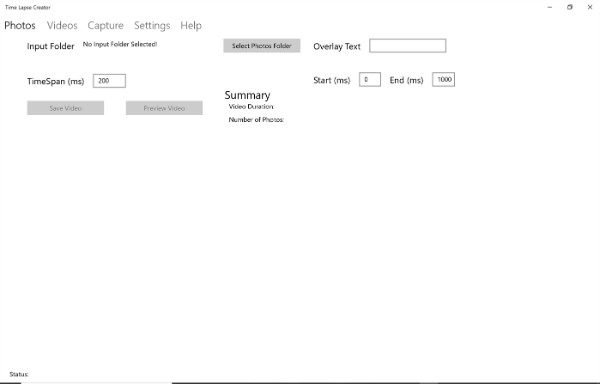
Étape 2(Step 2)
C'est pour ceux qui veulent exporter des vidéos et en assembler quelques-unes pour les accélérer ou faire une vidéo en accéléré.
Vous avez la possibilité de connecter 4 vidéos à la fois et deux paramètres audio.
Définissez(Set) les paramètres d'image aussi rapidement ou lentement que vous le souhaitez.
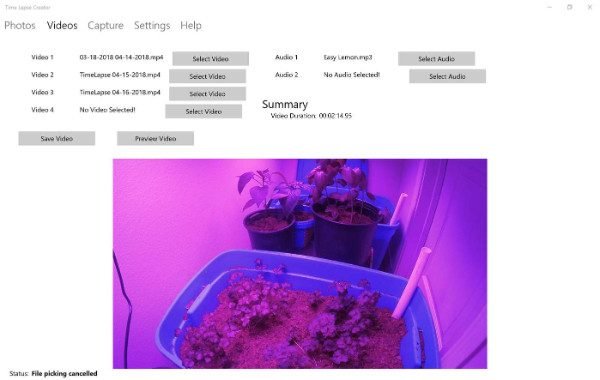
Étape 3(Step 3)
Ici, vous saisissez les paramètres de la durée de la vidéo et cliquez sur Enregistrer.
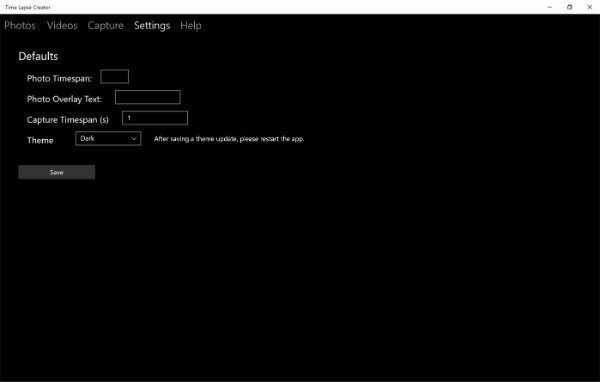
Étape 4(Step 4)
Maintenant, vous pouvez enregistrer vos images/vidéos et commencer à dérouler votre montage vidéo accéléré.

Créateur de vidéos en accéléré - Avantages(Time Lapse Video Creator – Pros)
Eh bien, pour être honnête, c'est une excellente application pour les débutants.
Il est simple à utiliser et la section détaillée "Aide" convient également aux débutants. Donc, je dois dire que c'est une très bonne application de tutoriel pour les débutants.
Un autre aspect positif de cette application est qu'elle est légère. Donc, je n'ai pas à m'inquiéter de l'enlisement de mon système.
Créateur de vidéos en accéléré - Inconvénients(Time Lapse Video Creator – Cons)
Ce n'est pas une application de montage vidéo pour les éditeurs professionnels. Si vous avez besoin de fonctionnalités avancées, vous pouvez choisir parmi d'autres logiciels gratuits.
Verdict final(Final Verdict)
Cela en vaut la peine si vos besoins en montage vidéo sont limités aux médias sociaux. Maintenant, si vous cherchez quelque chose de professionnel, cette application pour débutant ne serait pas votre choix. Pourtant, à part cela, c'est une application simple pour s'amuser. Vous pouvez télécharger Time Lapse Creator à partir du Microsoft Store .
ASTUCE(TIP) : Chronolapse est un autre logiciel gratuit pour créer des vidéos Time-Lapse ou Stop Motion(make Time-Lapse or Stop Motion Video) .
Related posts
Frais Paint pour Windows 10 est une peinture facile à utiliser Microsoft Store app
Download Adobe Reader app pour Windows 10 à partir de Microsoft Store
5 Best Social Media apps pour Windows 10 disponible en Microsoft Store
Balistic Mini Golf game pour Windows 10 disponible à Microsoft Store
Best gratuit Stealth Games pour Windows 10 du Microsoft Store
12 Best gratuit Microsoft Store apps pour Windows 11/10 - 2021
10 meilleurs Shooter Games pour Windows 10 PC de Microsoft Store
Best Medical apps pour Windows 10 sur Microsoft Store
Comment créer un raccourci pour ouvrir Windows Store apps dans Windows 10
Best Zombie Jeux pour Windows 10 sur Microsoft Store
Comment réinstaller Microsoft Store Apps dans Windows 10
Best gratuit Movie apps disponible sur le Microsoft Store pour Windows 10
Comment ouvrir Microsoft Store apps à partir de Command Prompt
Les meilleurs jeux de musique pour PC Windows 10 de la Microsoft Store
Specialized Map apps pour Windows 10 du Windows Store
Comment désactiver Microsoft Store dans Windows 10 en utilisant AskAdmin app
Comment arrêter Remote Installation de Apps sur Windows 10
Microsoft Store app est supprimé lorsque vous vous connectez pour la première fois
Meilleure Danse Apps pour apprendre Dance pour Windows 10 à partir de Microsoft Store
Microsoft Store apps pour aider Teachers & Students Communiquer efficacement
